如何混合音樂? 您可能很難將歌曲混在一起。 實際上,如果您對要實現的目標有明確的想法,那麼很容易就可以很好地進行混合。 當您想要將所有內容混合在一起以完成歌曲時,您必須找到易於使用的音頻混合軟件。 因為如果您是初學者,那麼許多音樂混音工具都太複雜而無法使用。
如果您剛剛開始製作音樂的旅程,則應首先學習簡單 合併音頻,然後記下您的想法。 實際上,將音樂與強大 音頻混音器 簡單。 只需遵循以下準則即可了解如何混合音樂。

步驟 1 啟動音頻混音器
在計算機上下載,安裝並打開此易於使用的音頻混音器。 單擊菜單欄上的“添加文件”以導入要混合的歌曲。 該音頻混合軟件中設計了各種關鍵編輯功能,供您選擇。 例如,您可以輕鬆剪輯音頻以僅保留有用的部分。 此功能對於混音非常有用。
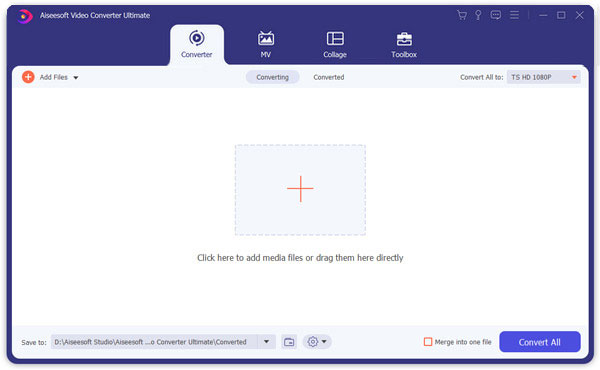
步驟 2 混合歌曲
選擇要混合在一起的歌曲,然後標記“合併到一個文件中”。
剪輯音頻
如上所述,“剪輯”功能可以幫助您修剪音頻以僅保存必要的部分。 您可以方便地拖動控制欄以剪切音頻。 這款強大的音頻混音器配有內置媒體播放器,可讓您預覽剪輯的音頻。
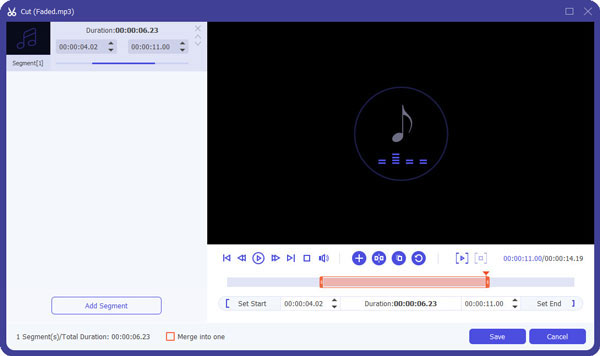
調整音頻設置
單擊菜單欄上的“編輯”>“效果”,即可開始自定義音頻設置。 如您所見,您只能使用此功能調整音量。 此部分提供了更多視頻效果功能,例如視頻亮度,對比度,飽和度和色相。

步驟 3 確認操作
確保選擇正確的音頻文件或剪輯,然後單擊“轉換”按鈕將歌曲混合在一起。 這款混音軟件還可以作為強大的音頻轉換器來幫助您轉換音頻格式。
檢查以下視頻中音樂的混合方式:


在這篇文章中,我們主要討論如何混合音樂。 我們為您介紹了一個易於使用的音頻混合器,可幫助您將歌曲混合在一起。 該音頻混合軟件還設計了許多其他視頻/音頻編輯功能,您可以免費下載並嘗試。